Failų sinchronizavimas su „OneDrive“ failais pagal poreikį
Applies To
„OneDrive“ (namų arba asmeninė) „OneDrive“, skirta „Mac“ „OneDrive“, skirta „Windows“
Išbandykite!
Naudodami „OneDrive“ failus pagal poreikį, galite pasiekti visus failus programoje " „OneDrive“ " arba "SharePoint Online", neatsisiųsdami ir nenaudodami saugojimo vietos savo įrenginyje.
Pastaba: Naudojant Windows 10 1809 ir naujesnę versiją, optimizuotą saugyklą galima automatiškai atlaisvinti vietos diske, nes senesnės, nenaudojamos, vietoje pasiekiamos „OneDrive“ failai bus pasiekiami tik internetu. Žr. daugiau apie optimizuotos saugyklos, skirtos "Windows", įjungimą ir naudojimą.
Failų pagal poreikį įjungimas programoje " „OneDrive“
-
Pranešimų srityje pasirinkite „OneDrive“ debesį, kad būtų rodomas „OneDrive“ iššokantysis langas.
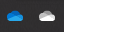
-
Pasirinkite „OneDrive“ žinyno ir parametrų piktogramą , tada pasirinkite Parametrai.
-
Eikite į skirtuką Paskyra.
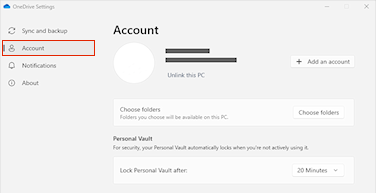
-
Pasirinkite Atsieti šį kompiuterį, tada pasirinkite Atsieti paskyrą.
Darbas su failais pagal poreikį failuose
Kai įjungta failų pagal poreikį parinktis, šalia kiekvieno "SharePoint" failo matysite naujas būsenos piktogramas. Dabar galite kopijuoti arba perkelti failus iš kompiuterio į "SharePoint Online" tiesiai iš failų sistemos.
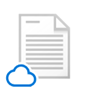 |
Sutaupykite vietos įrenginyje, failus padarydami pasiekiamus tik internetu. Šie failai pasiekiami tik tada, kai esate prisijungę prie interneto, bet neužimate vietos kompiuteryje. |
 |
Kai atidarote tik internetu pasiekiamą failą, jis atsisiunčiamas į jūsų įrenginį ir tampa pasiekiamas vietoje. Galite atidaryti vietoje pasiekiamą failą bet kuriuo metu net nenaudodami interneto prieigos. |
 |
Jei norite, kad failas būtų visada pasiekiamas, net kai nesate prisijungę:
Norėdami failą grąžinti tik internetu pasiekiamą failą:
|
Norite daugiau?
Sužinokite apie „OneDrive“ failus pagal poreikį
"OneDrive" failai pagal poreikį ir optimizuota saugykla, skirta "Windows"










